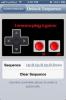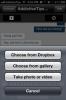Adobe Kuler pro iPhone: Vytvářejte barevné obrázky z obrázků nebo fotoaparátu
Někteří lidé jsou neslyšící, jiní prostě nedokážou kombinovat, porovnávat, kontrastovat nebo vytvářet barevné kombinace. To by mohlo představovat problém pro lidi v každodenním životě a příležitostně pro designéry, kteří narazili na zeď a snažili se přijít s dobrým tématem. Jeden opravdu snadný způsob, jak přijít s velkým barevným motivem, je podívat se na své okolí pro inspiraci; vše od uklidňující krajiny až po květinové aranžmá na vašem stole může být nápomocné při hledání pěkné kombinace barev, které lze použít ve vašem projektu, a nové aplikace Adobe pro iOS Adobe Kuler je užitečný nástroj, který vám to umožní. Aplikace, která je v App Store k dispozici zdarma, vám umožňuje fotografovat a detekovat různé barvy v nich, aby vám poskytla téma. Můžete buď uchopit obrázek a extrahovat z něj barevné motivy, pomocí obrázku z fotoaparátu můžete udělat totéž a namířit kameru na cokoli v místnosti a nechat aplikaci vybírat barvy ze vstupu, živě nebo pomocí vestavěného barevného kolečka vytvářet motivy z poškrábat. Adobe Kuler má také webovou aplikaci, která vám poskytuje barevné kolečko pro vytváření motivů, ale neumožňuje je vybírat z obrázku.
Existují čtyři různé způsoby, jak vytvořit motiv: pomocí barevného kolečka, použití obrázku z fotoaparátu, vyhledávání obrázků Google nebo Flickr, zachycení obrázku. nebo pomocí funkce rozšířené reality. Chcete-li použít barevné kolečko, klepněte na malou ikonu v dolní části obrazovky (vedle tlačítka fotoaparátu). Přetáhněte pět bodů směrem ven a pohybujte je po kole, abyste na něm změnili barevné body. Barva, kterou každý bod odpovídá, je zobrazena v paletě výše. Každé téma musí mít přesně pět barev. Pomocí vnějšího ráfku na kolečku můžete upravit odstín barev. Adobe Kuler vám poskytuje několik barevných pravidel, ze kterých si můžete vybrat; klepněte na ikonu v pravém dolním rohu a vyberte jednu z možností, které odpovídají typu požadovaného motivu. Nakonec klepnutím na zaškrtávací políčko téma uložíte.


Chcete-li vybrat barvy z obrázku, klepněte na ikonu fotoaparátu, která se zobrazuje na domovské obrazovce aplikace. Když se fotoaparát otevře, můžete snímek vyfotografovat nebo klepnutím na ikonu obrázku použít obrázek z fotoaparátu, Google nebo Flickr. Při pořízení nebo načtení obrázku aplikace inteligentně vybere z fotografie různé barvy. Tečky, které odpovídají barvě, se zde mohou pohybovat také.
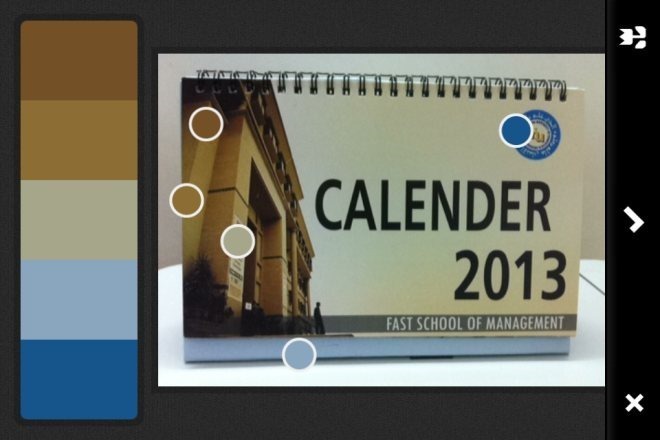
Případně můžete použít posuvník ve spodní části obrazovky fotoaparátu a přepnout do režimu rozšířené reality (představovaného ikonou oka) a zaměřit kameru na cokoli. Aplikace nejen detekuje barvy, které vidí, ale najde a zobrazí několik různých témat ze stejného vstupu. Při výběru motivu z obrázku můžete také nastavit „barevný tón“ pro motiv, který chcete, klepnutím na tlačítko květina vpravo dole a výběrem barevného tónu z nabídky, která otevře se. K dispozici jsou barevné, světlé, tlumené, hluboké, tmavé a vlastní.
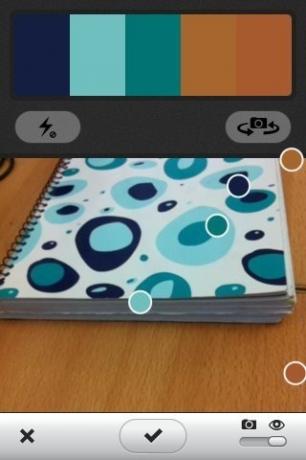

Poklepejte na zaškrtávací značku, kdykoli jste hotovi s vytvořením motivu, který se objeví na domovské obrazovce aplikace. Chcete-li získat hodnoty RGB a kódy HEX pro barvy v motivu, klepněte na tlačítko nastavení, které se zobrazí vedle vybraného motivu. Motivy lze sdílet nebo mazat. Pokud máte účet Adobe, můžete se k němu přihlásit, abyste mohli synchronizovat témata s vaším účtem.


Webové rozhraní Kuler je jednoduše barevné kolečko s různými barevnými pravidly pro vytvoření motivu. Pokud se přihlásíte ke svému účtu Adobe, budete moci synchronizovat i ty, které vytvoříte na webu, s vaším účtem. Motivy lze pojmenovat pro větší pohodlí.

V současné době není Adobe Kuler k dispozici pro Android, ale můžete si udělat s aplikacemi jako LifeDropper a Barva Catch Free namísto.
Navštivte Adobe Kuler
Stáhněte si Adobe Kuler pro iOS
Vyhledávání
Poslední Příspěvky
Nahraďte přístupový kód zámku obrazovky iPhone kombinací herního ovladače
Pamatujte na staré dobré časy, kdy jste museli sbírat podváděné kód...
Chatujte a sdílejte soubory Dropbox s uživateli v okolí iPhone pomocí ProxToMe
Sdílení fotek s lidmi z okolí, kteří používají Bluetooth, není od t...
Tumblr pro iPhone dostane nativní design, lepší upozornění a podporu GIF
Po dlouhé době je aplikace Tumblr pro iOS nedávno obdržel aktualiza...